您好,登錄后才能下訂單哦!
您好,登錄后才能下訂單哦!
這篇文章主要介紹“Centos如何用docker安裝Confluence”,在日常操作中,相信很多人在Centos如何用docker安裝Confluence問題上存在疑惑,小編查閱了各式資料,整理出簡單好用的操作方法,希望對大家解答”Centos如何用docker安裝Confluence”的疑惑有所幫助!接下來,請跟著小編一起來學習吧!
1. 下載官方鏡像
docker pull atlassian/confluence-server:6.15.7-alpine
2. 創建并運行容器
docker run -m 4096M --memory-swap -1 -e LANG=en_US.UTF-8 -e JVM_MAXIMUM_MEMORY=4096m -host --net=host --name wiki -d -p 8090:8090 -p 8091:8091 -v /data/wiki:/var/atlassian/application-data/confluence -v /usr/share/zoneinfo/Asia/Shanghai:/etc/localtime atlassian/confluence-server:6.15.7-alpine
注:用 -e TZ=Asia/Shanghai 時區設置不生效,所以直接 用了 -v /usr/share/zoneinfo/Asia/Shanghai:/etc/localtime 這種方式
3. 進入初始化界面
訪問地址:http://服務器IP:8090/setup/setupstart.action
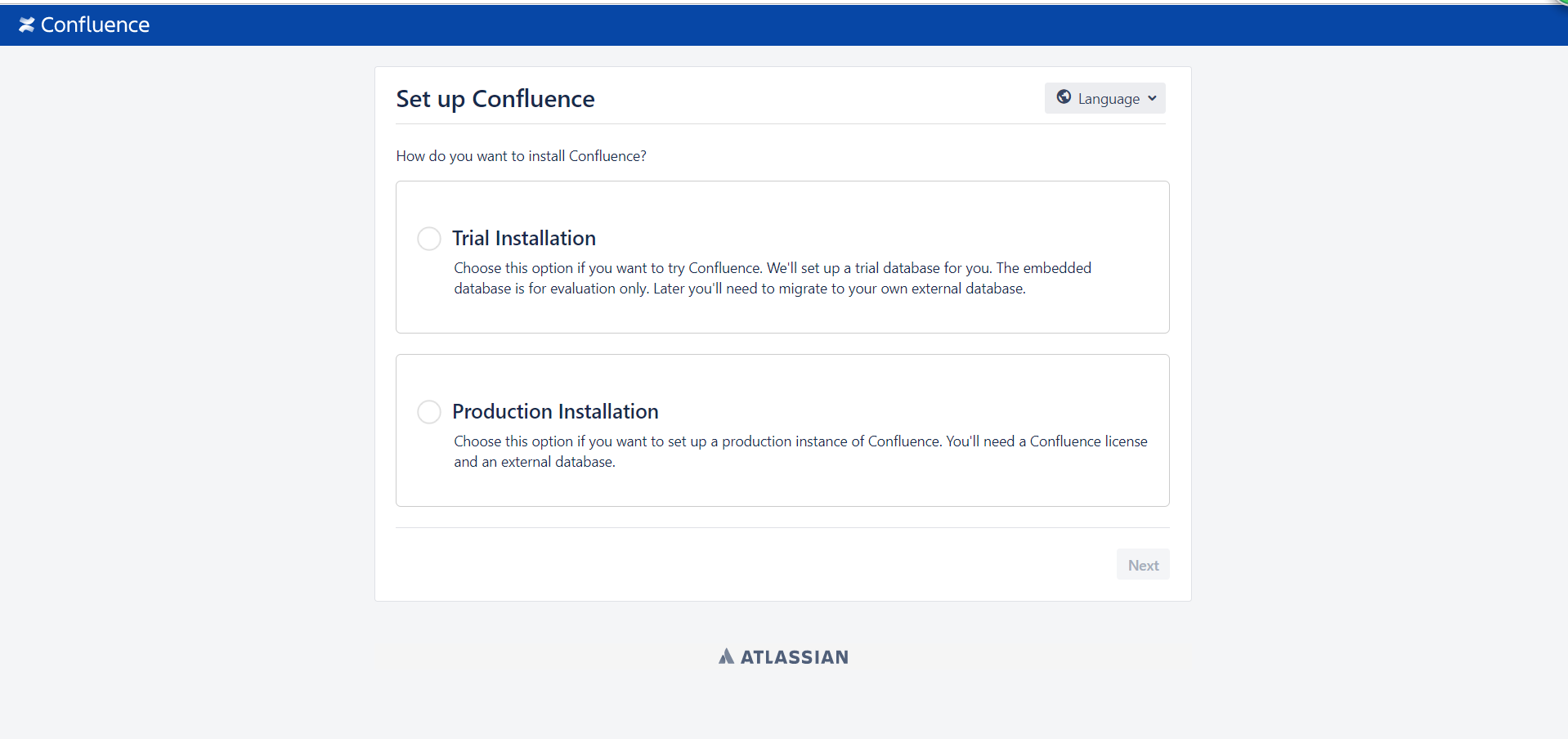
4.初始化
a.設置語言
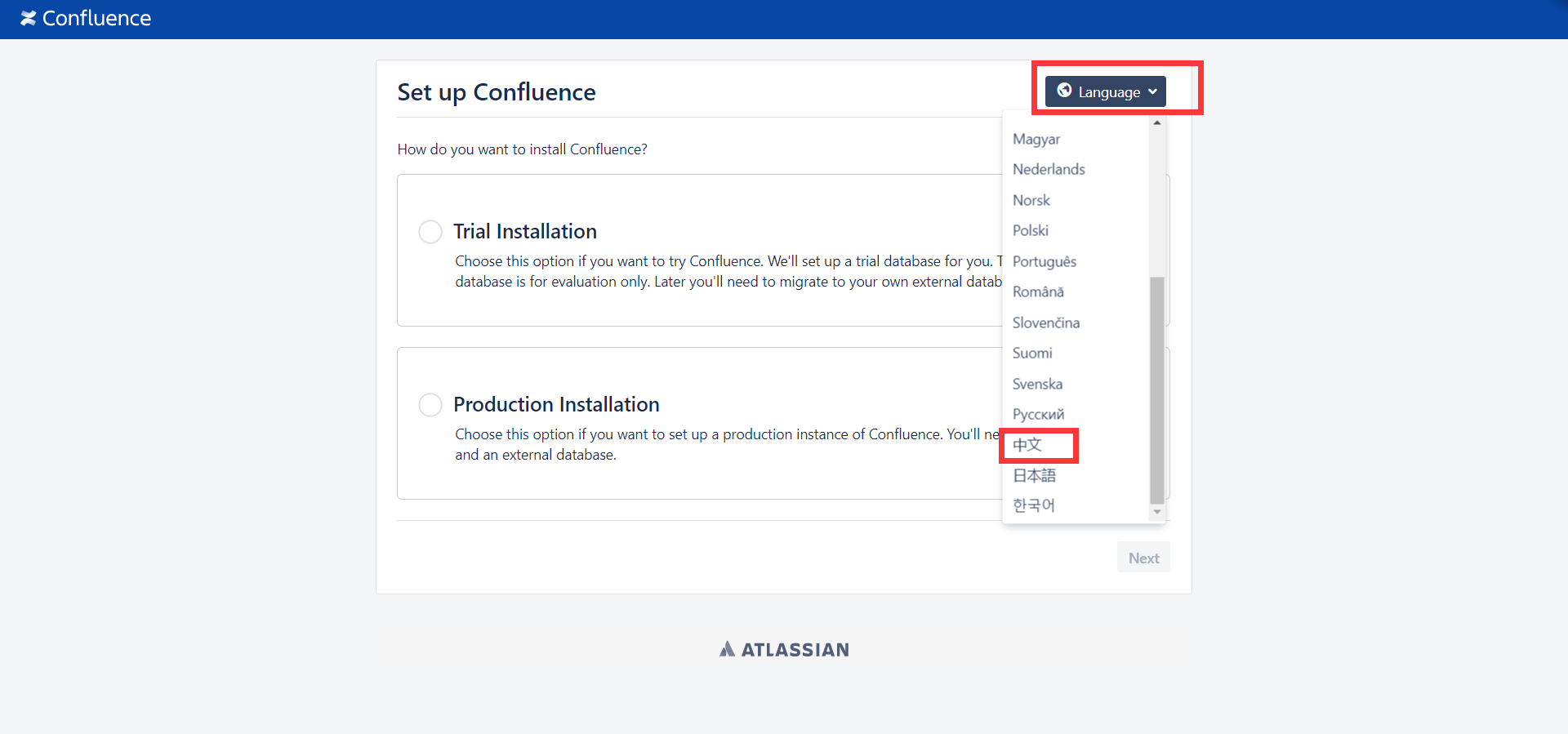
b.設置成功,并選擇“產品安裝”,點擊“下一步”。
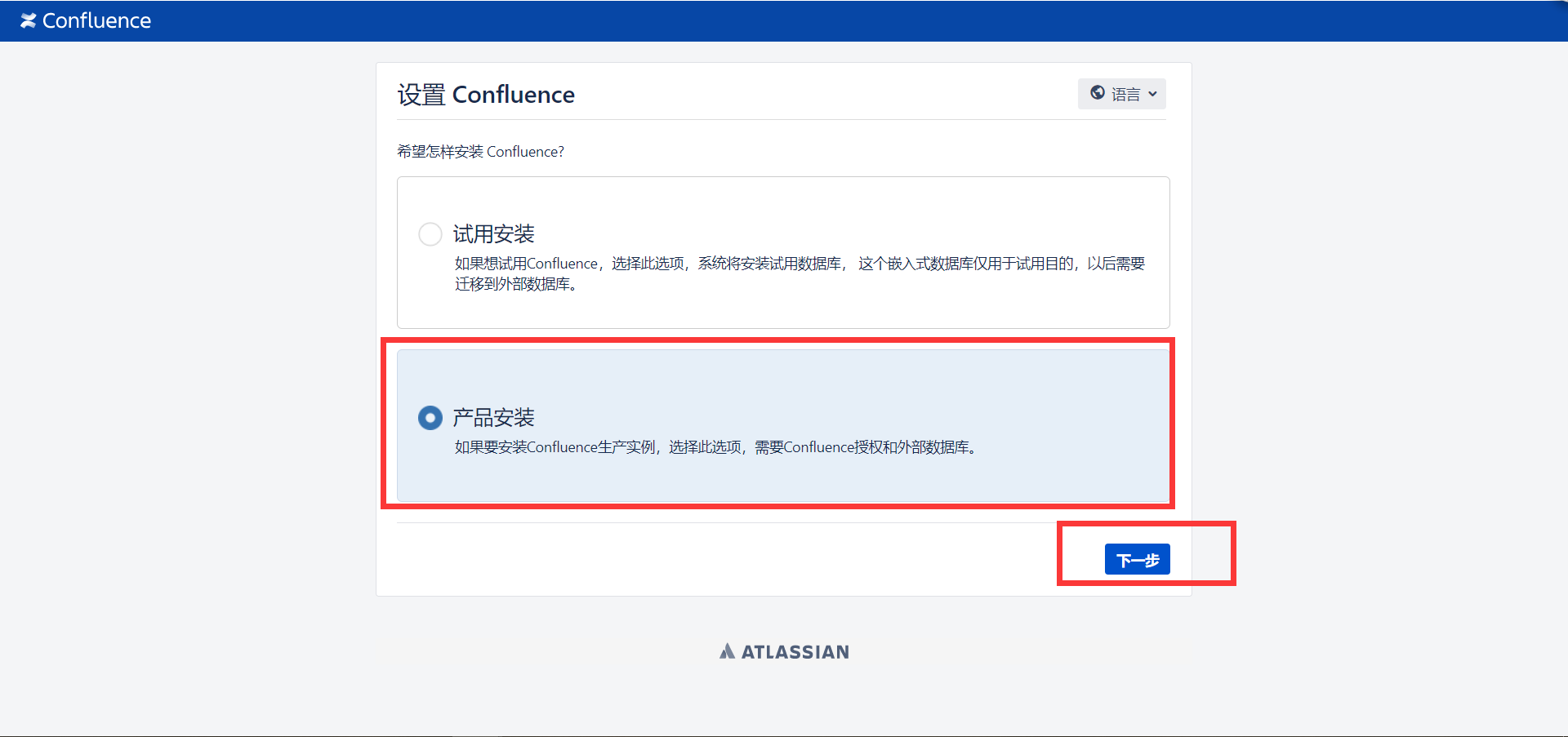
c.不選任何選項,直接“下一步”。
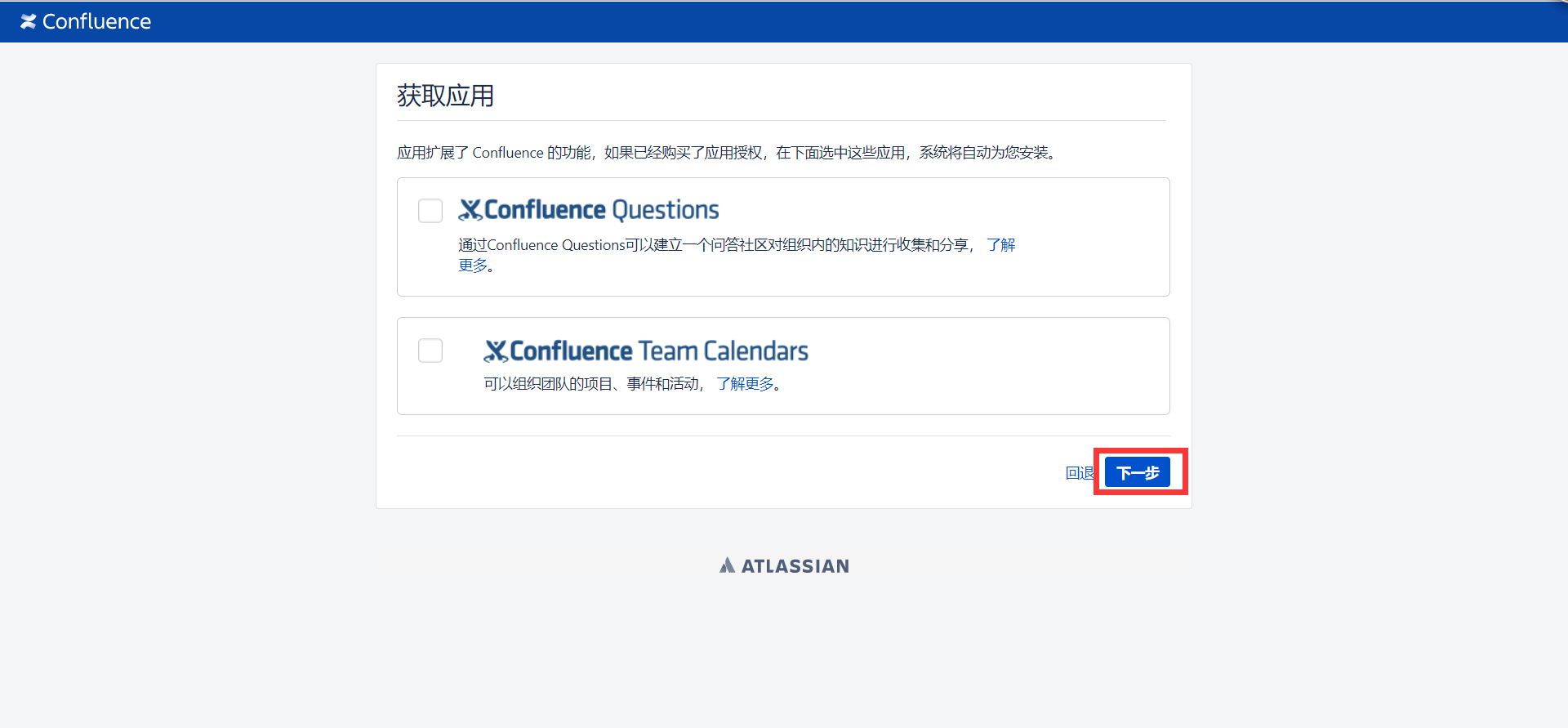
d. 進入授權碼界面,并記住授權碼。不要關閉當前頁面,后面還會要用。
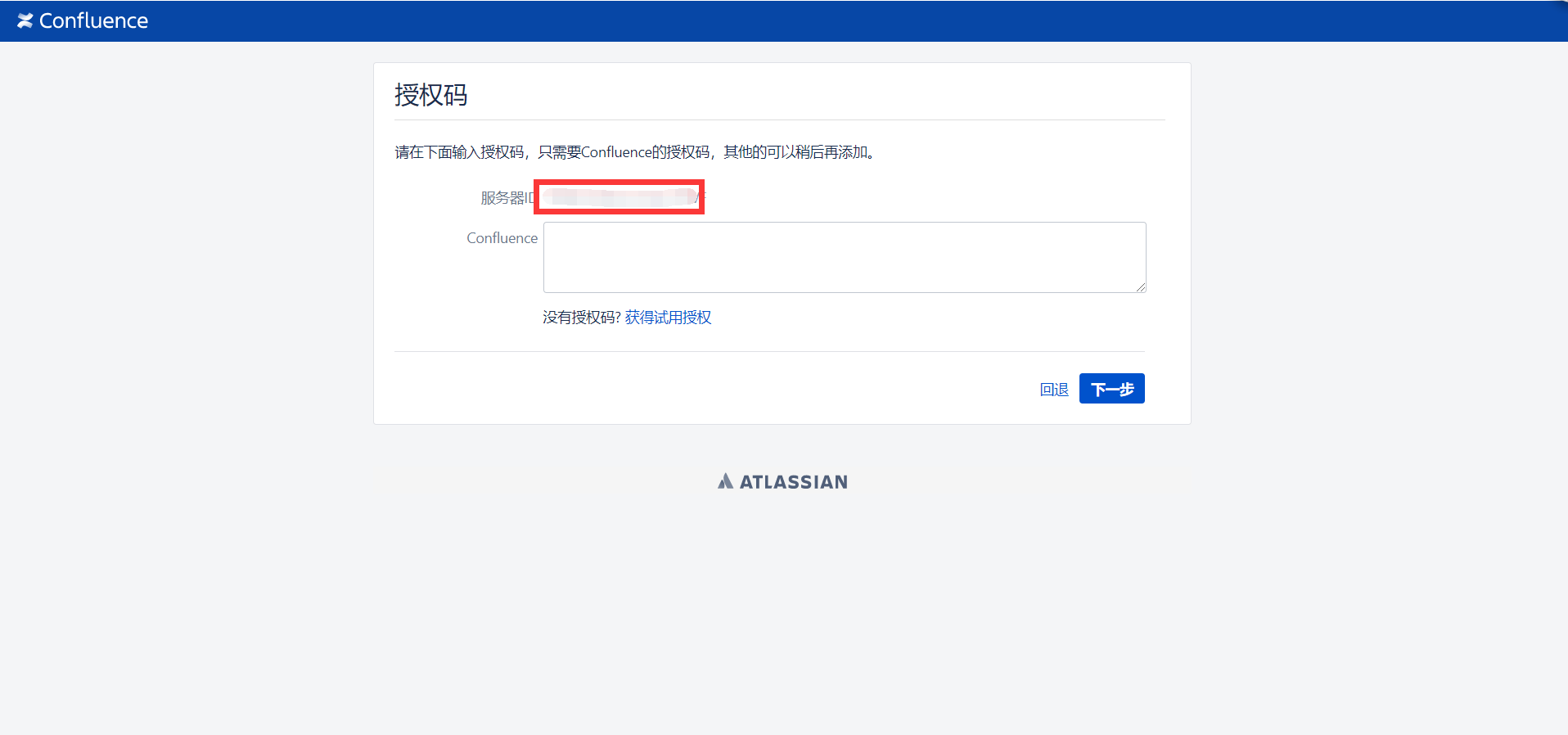
4. 獲取atlassian-extras-decoder的jar包,我當前使用的鏡像版本里面對應的jar包版本是 atlassian-extras-decoder-v2-3.4.1.jar
a.進入容器
docker exec -it wiki /bin/bash //wiki 是我對容器取的名稱,如果各位不是,請自行替換成第二步的 --name 后面的容器名稱
b.進入atlassian-extras-decoder-v2-3.4.1.jar的目錄
/opt/atlassian/confluence/confluence/WEB-INF/lib/
ls |grep atlassian-extras-decoder-v2-3.4.1.jar //查看下是否存在該jar

c.退出容器,并開始復制jar包到本地
exit //退出容器
復制jar包到本地
// docker cp 容器名稱:容器內部文件路徑 機器上的保存路徑 docker cp wiki:/opt/atlassian/confluence/confluence/WEB-INF/lib/atlassian-extras-decoder-v2-3.4.1.jar /tmp/
查看保存的路徑下是否有相同名稱jar包
ll /tmp 或 ls /tmp //tmp 是我機器上的保存路徑,請自行替換
如果已經復制成功,先復制一份jar包,并把jar包名稱改為atlassian-extras-2.4.jar(一定要改)
cp atlassian-extras-decoder-v2-3.4.1.jar atlassian-extras-2.4.jar
//把原有jar換下名字 mv atlassian-extras-decoder-v2-3.4.1.jar atlassian-extras-decoder-v2-3.4.1.jar.bak //或者直接刪除 rm -rf atlassian-extras-decoder-v2-3.4.1.jar
把atlassian-extras-2.4.jar包拷貝到自己的電腦上,稍后待用
5. 下載工具
鏈接:https://pan.baidu.com/s/1_adhOk0wM-xeKdpAB0mMlQ
提取碼:m2z6
下載成功后并解壓
6.開始激活
a. 打開解壓后的文件夾,運行confluence_keygen.jar
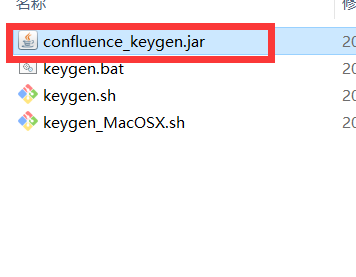
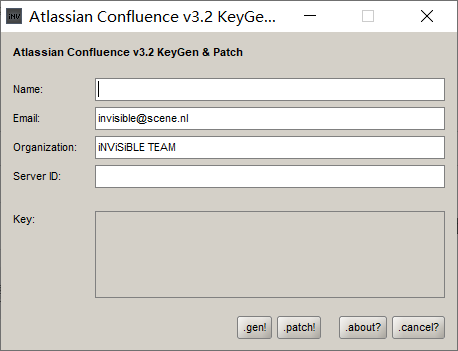
b. "Name" 隨便寫
c. 將 本文“步驟4”中的授權碼填入ServerID
d.點擊“.gen”按鈕
c.點擊“.patch!”按鈕,選擇剛才下載的jar包,請一定要改成atlassian-extras-2.4.jar,不然選擇不到
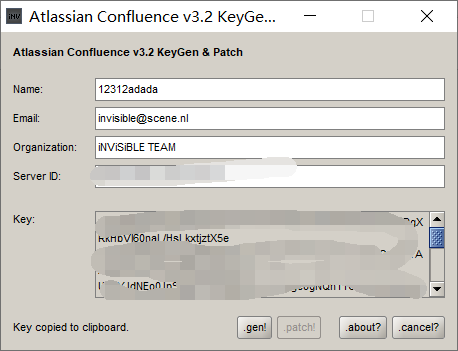
到此,jar包激活完成,保存key信息,后面要用來激活。
7.替換容器內部jar包
a.把上述激活成功的jar包,上傳至服務器,并修改回之前的名稱
mv atlassian-extras-2.4.jar atlassian-extras-decoder-v2-3.4.1.jar
b.為防止jar不生效,先進入容器,刪除容器內部atlassian-extras-decoder-v2-3.4.1.jar
//進入容器 docker exec -it wiki /bin/bash //進入對應目錄 cd /opt/atlassian/confluence/confluence/WEB-INF/lib/ //刪除jar包 rm -rf atlassian-extras-decoder-v2-3.4.1.jar //退出容器 exit
c.復制新的atlassian-extras-decoder-v2-3.4.1.jar到容器內部
// docker cp 本地文件路徑 容器名稱:容器內部目錄路徑 docker cp /tmp/atlassian-extras-decoder-v2-3.4.1.jar wiki:/opt/atlassian/confluence/confluence/WEB-INF/lib/
d.重啟容器
docker restart wiki
8.繼續激活
a.在授權碼頁面,填入key信息,并點擊下一步。
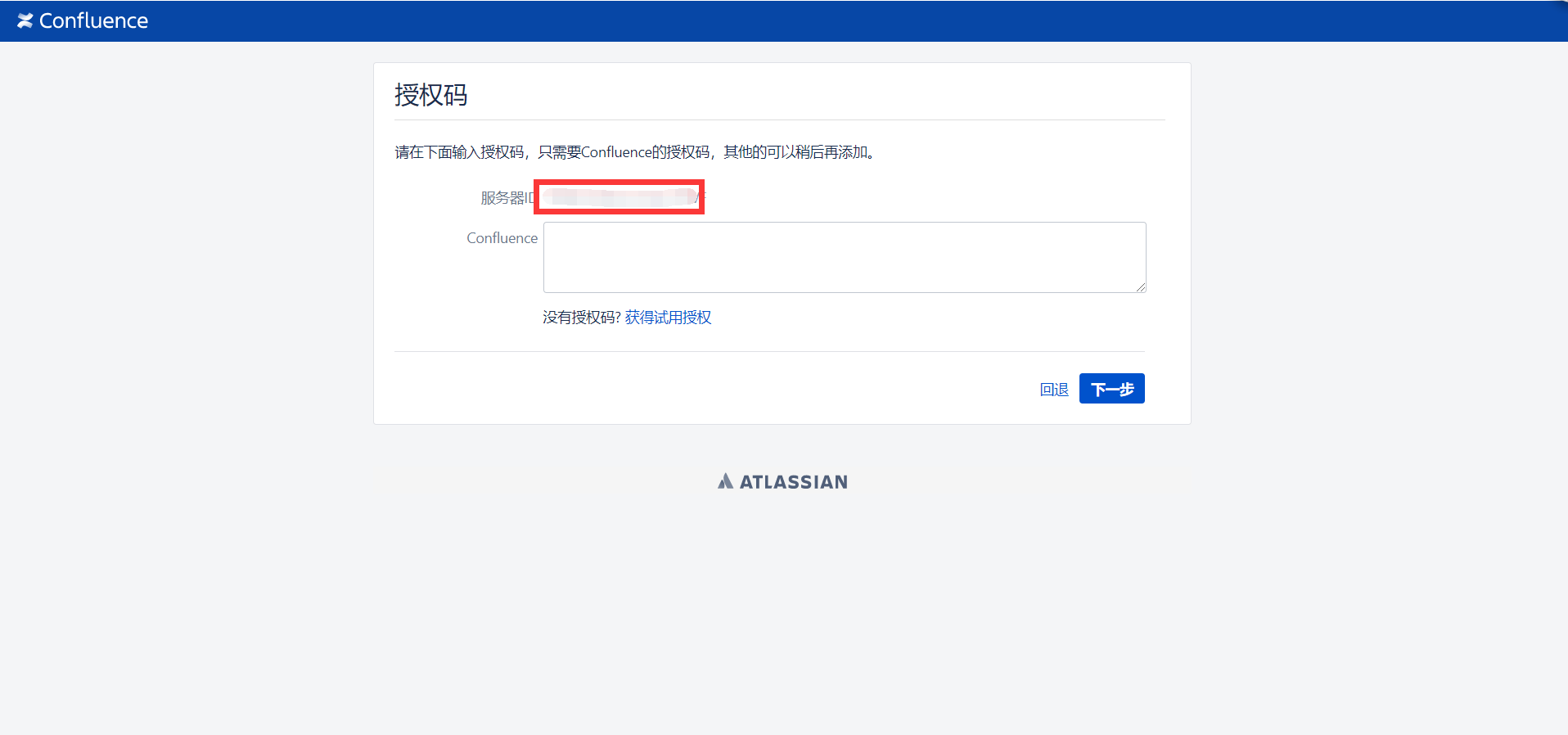
b.進入數據庫設置頁面,選擇“我自己的數據庫”,并點擊“下一步”。
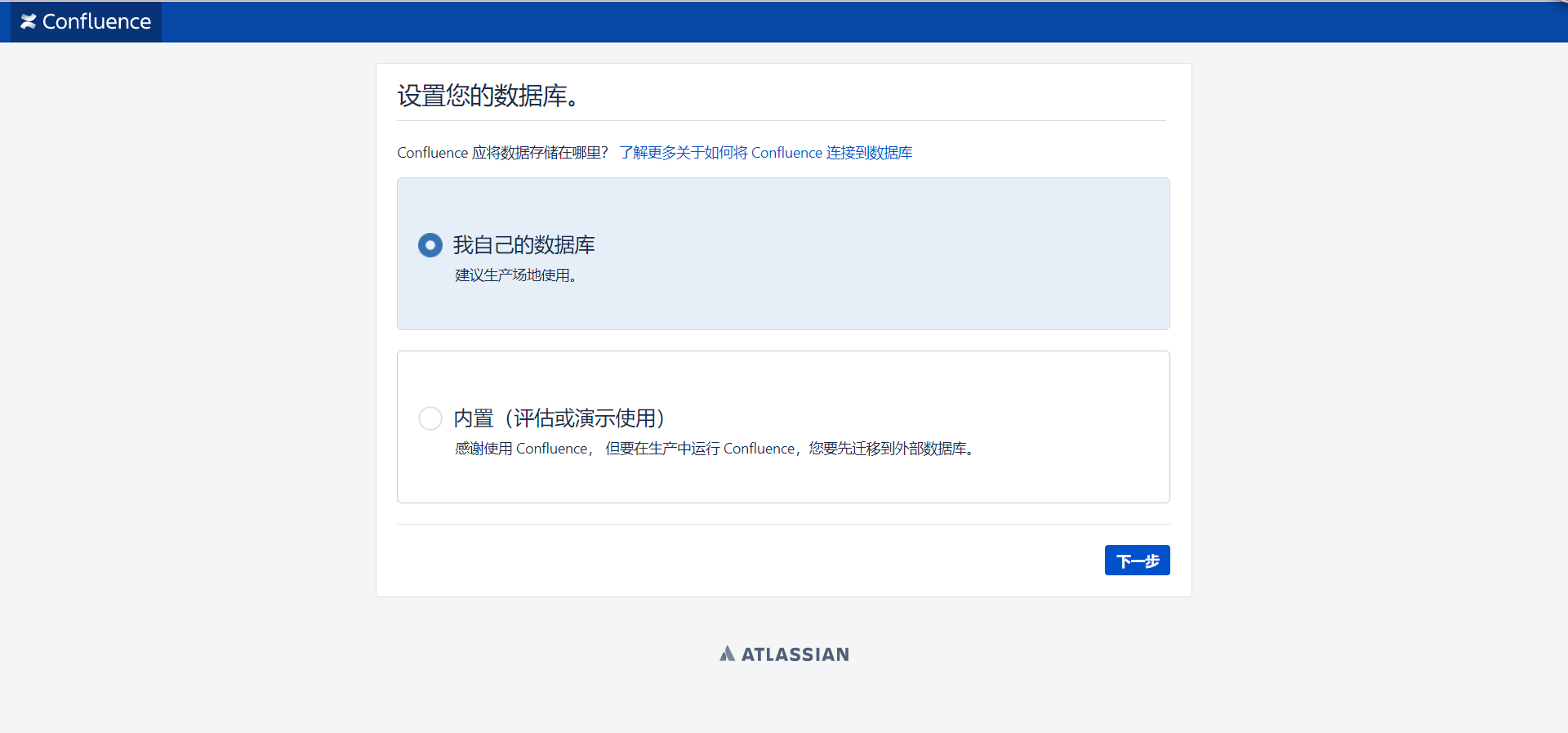
c.設置數據庫,我選擇的是mysql,但是需要自己下載數據庫驅動,并放入到容器內的對應目錄下,并且重新啟動容器。
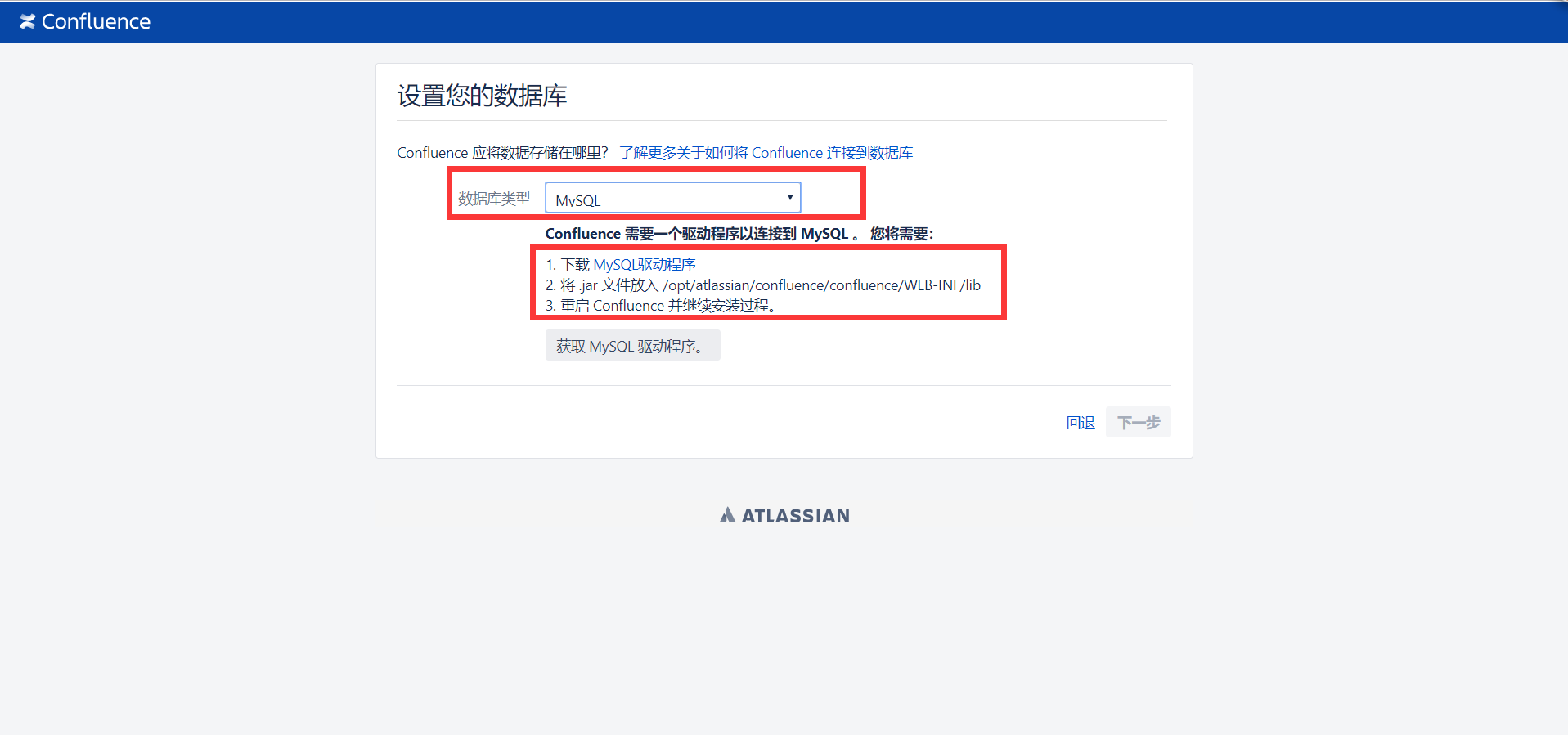
d. 點擊上圖中的“Mysql驅動程序”,進入渠道下載界面
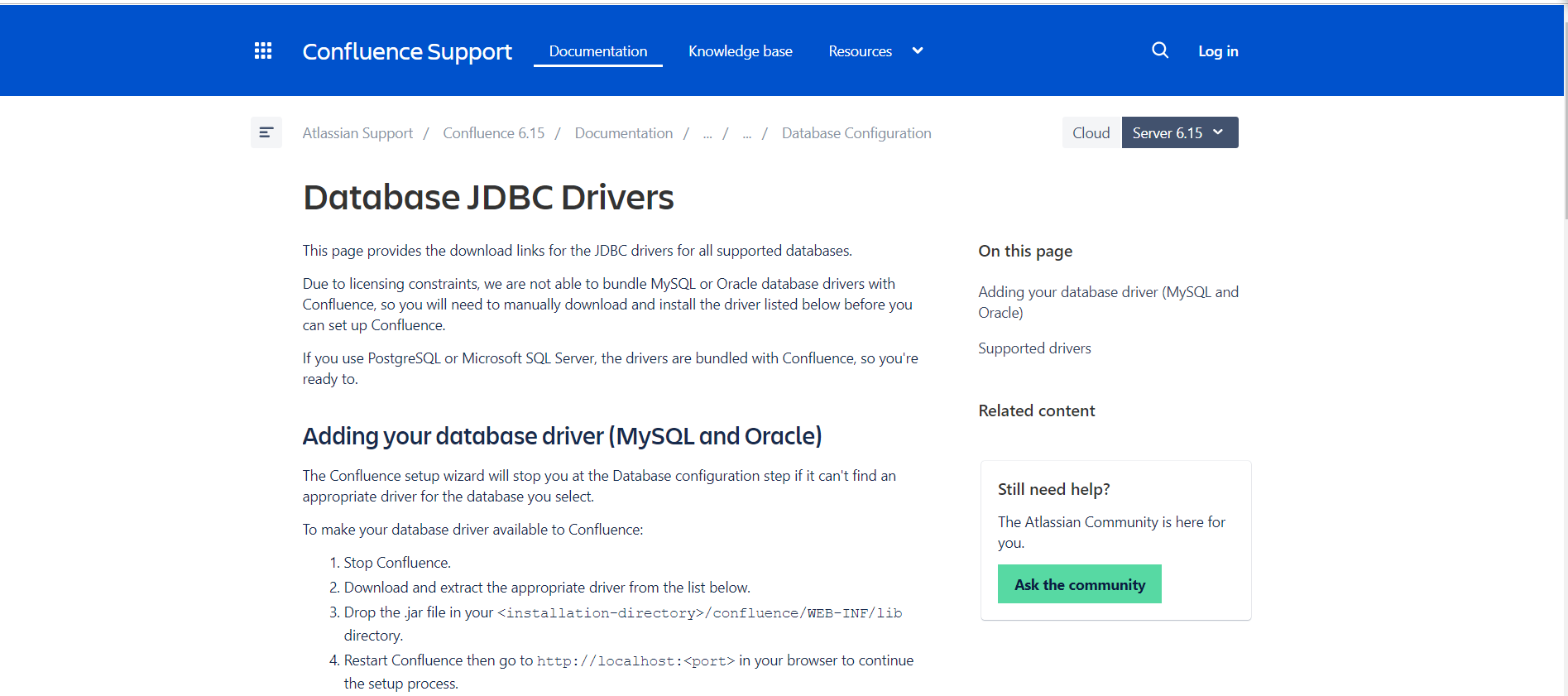
滾動頁面至下圖“mysql”處,并點擊“”進入mysql官網驅動下載
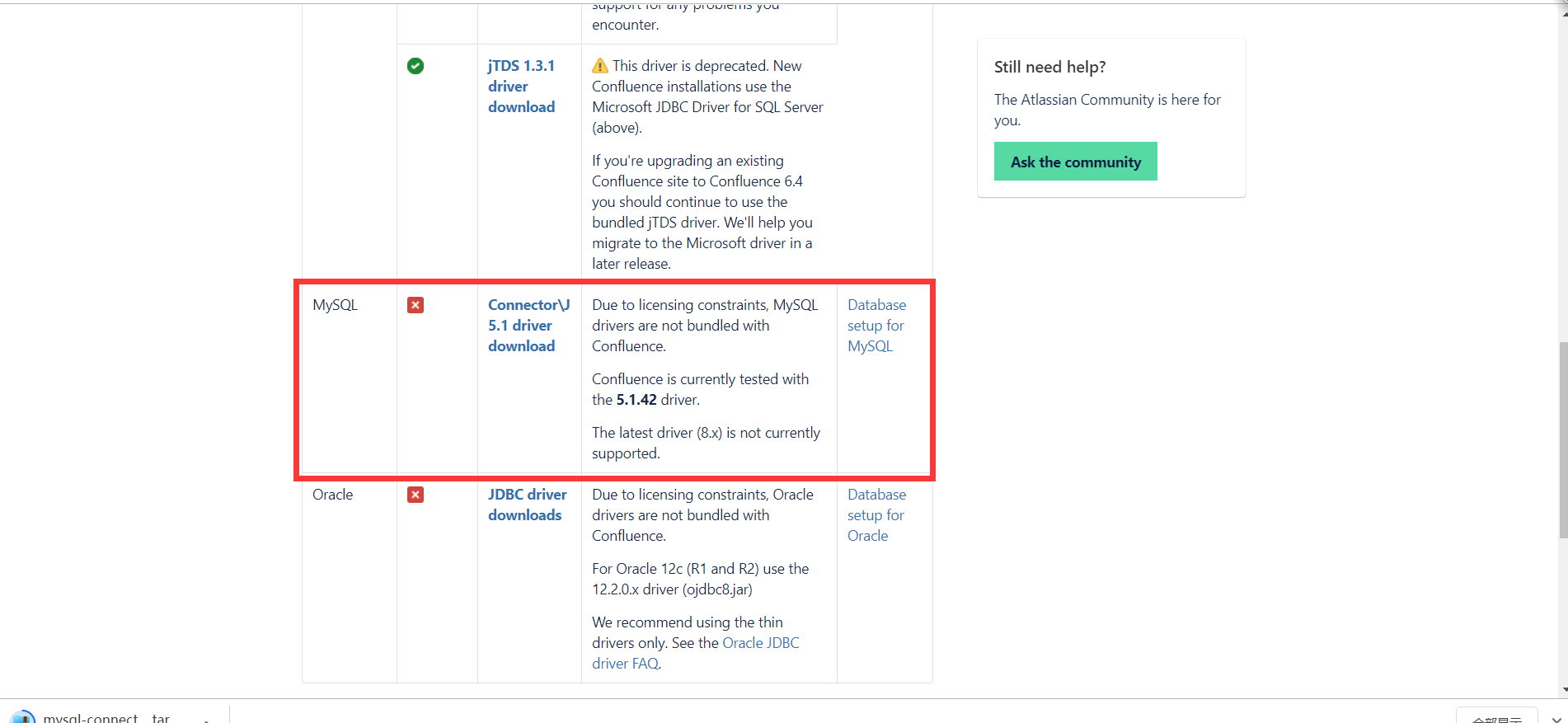
選擇系統,進行下載
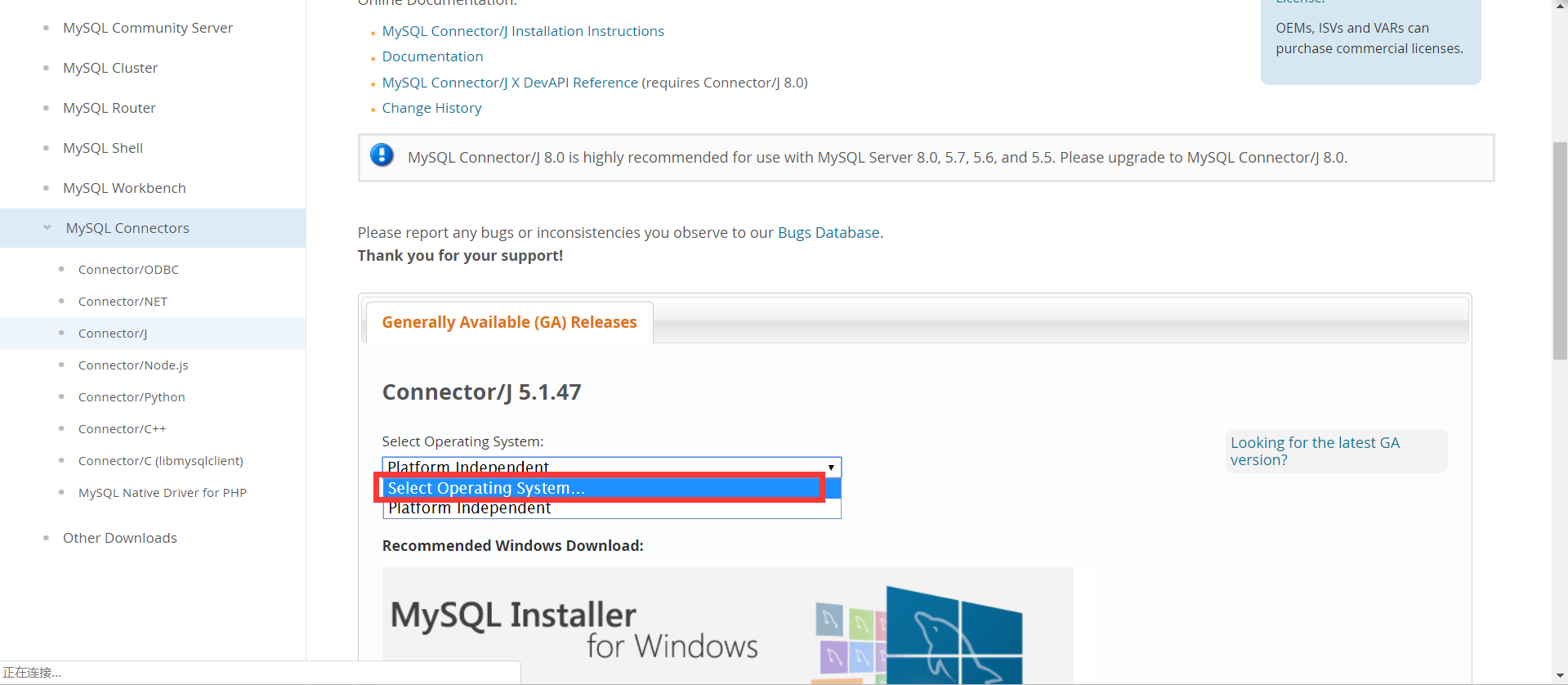
隨意選擇一個下載,我選擇了tar.gz
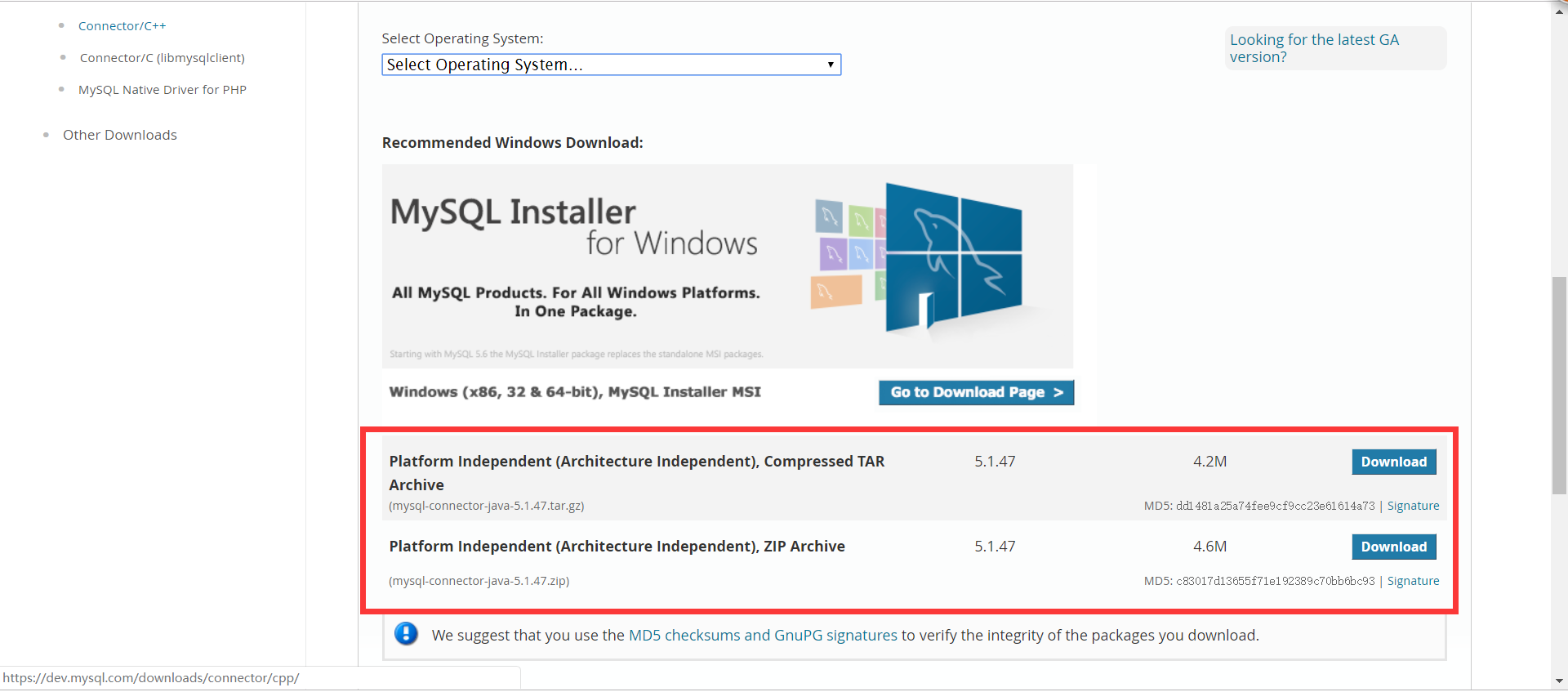
下載完成之后,將壓縮包解壓。將里面的mysql驅動mysql-connector-java-5.1.47-bin.jar(注意版本號,可能不一樣)包放到服務器上,然后再復制到容器內部
//復制驅動程序到容器內部 docker cp /tmp/mysql-connector-java-5.1.47-bin.jar wiki:/opt/atlassian/confluence/confluence/WEB-INF/lib/ //重啟容器 docker restart wiki
重新訪問 http://服務器IP:8090/setup/setupstart.action,會重新進入設置數據庫界面
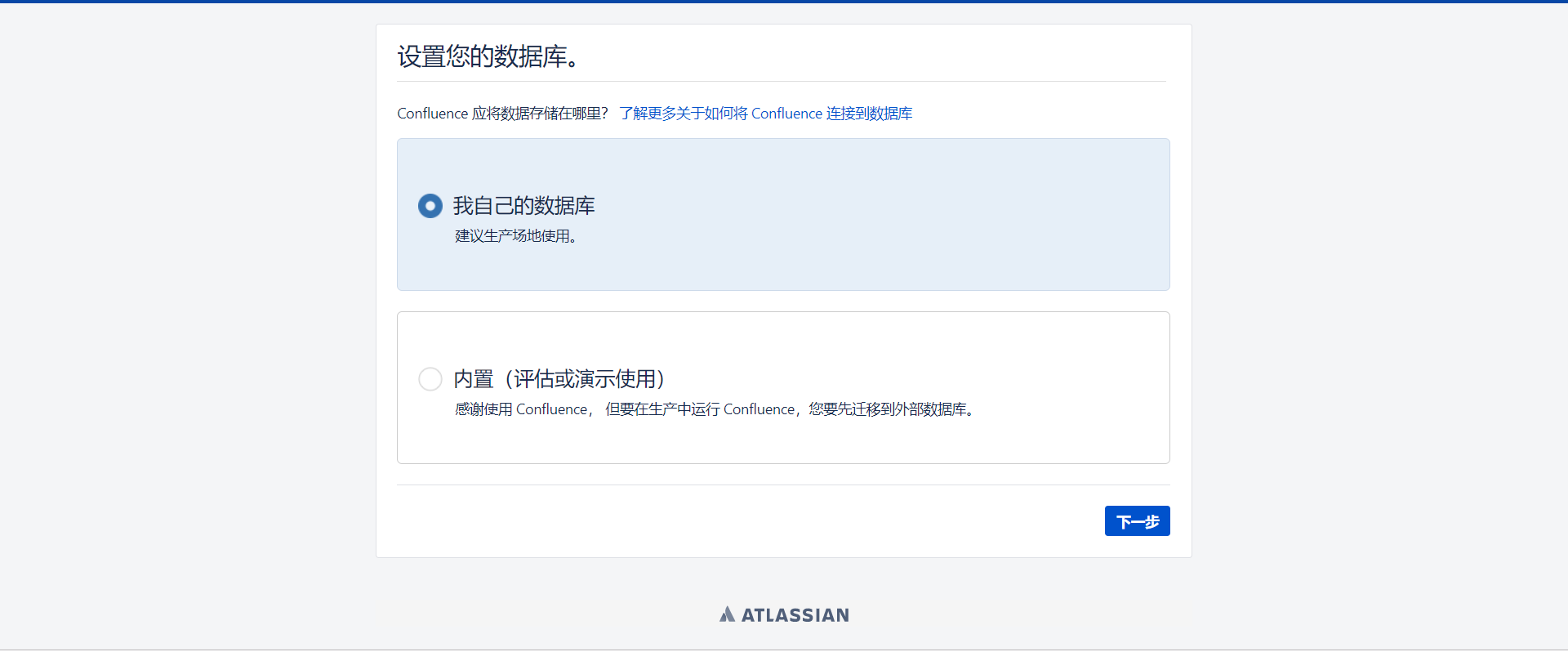
點擊“下一步”,出現如下圖,說明,mysql驅動已經成功。
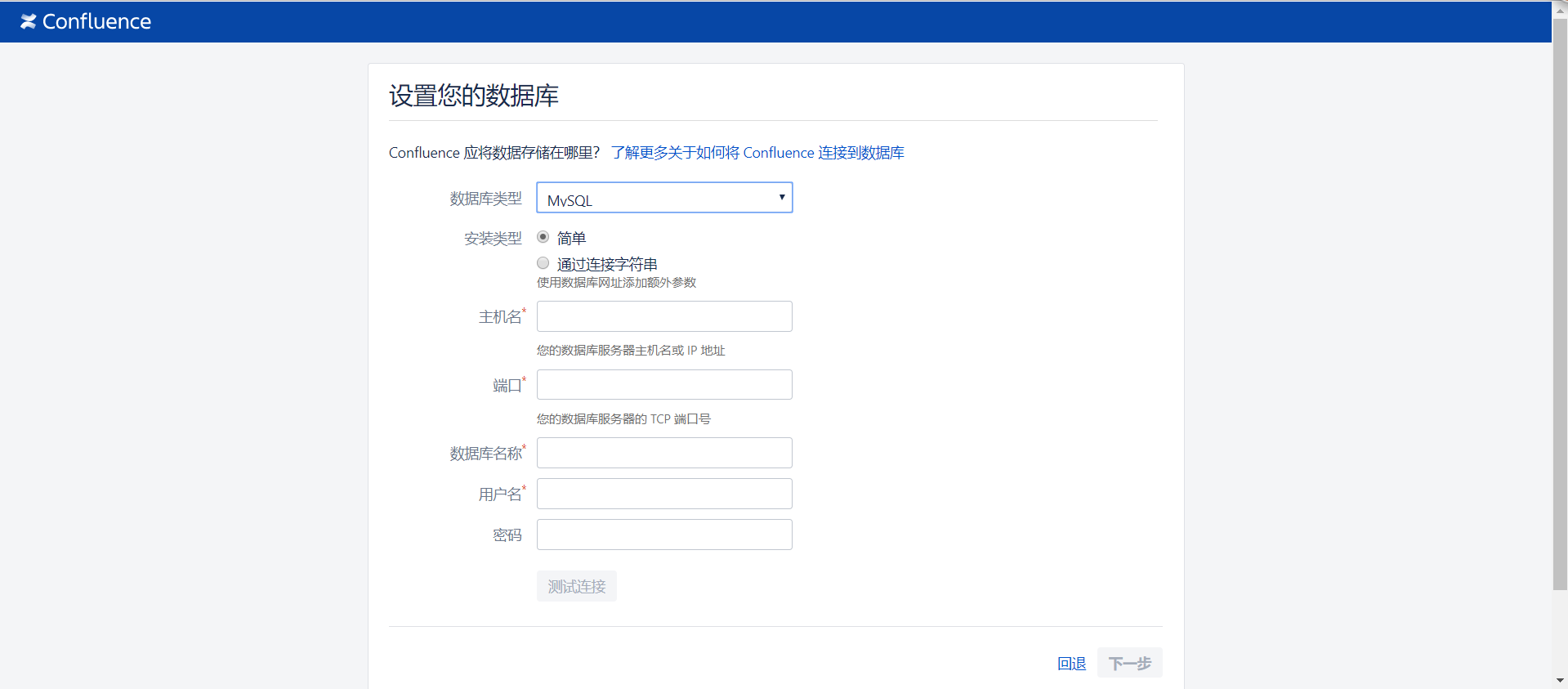
現在可以配置數據庫信息了,前提是要有自己的數據庫服務,如果沒有請自行安裝一下,并且在數據庫上創建一個對應的數據庫。
配置完數據庫之后,點擊下一步。然后等待完成之后,系統完成全部安裝。
如果在配置數據庫過程中,出現文章沒有交待清楚的,可以查看官方文檔。
https://confluence.atlassian.com/doc/database-setup-for-mysql-128747.html
到此,關于“Centos如何用docker安裝Confluence”的學習就結束了,希望能夠解決大家的疑惑。理論與實踐的搭配能更好的幫助大家學習,快去試試吧!若想繼續學習更多相關知識,請繼續關注億速云網站,小編會繼續努力為大家帶來更多實用的文章!
免責聲明:本站發布的內容(圖片、視頻和文字)以原創、轉載和分享為主,文章觀點不代表本網站立場,如果涉及侵權請聯系站長郵箱:is@yisu.com進行舉報,并提供相關證據,一經查實,將立刻刪除涉嫌侵權內容。